TCP/IP ir DNS tinklo parametrai „Windows 7“

- 4252
- 311
- Clayton Carter
TCP/IP ir DNS tinklo parametrai „Windows 7“
Tai nėra reta, komentaruose apie įvairius straipsnius su sprendimais, susijusiais su bet kokiomis interneto problemomis „Windows 7“, patariu iš naujo nustatyti tinklo nustatymus. Ši procedūra labai dažnai padeda išspręsti įvairias problemas, susijusias su ryšiu ir prieiga prie interneto kompiuteryje ne tik naudojant „Windows 7“ ar „Windows Server 2008“, bet ir naudojant „Windows 8“ ir „Windows 10“. Tiesa, dešimtuke visi tinklo nustatymai gali būti šiek tiek lengvesni, naudojant parametrus pagal šias instrukcijas.
Parodysiu, kaip iš naujo nustatyti TCP/IP ir DNS protokolo parametrus naudojant komandinę eilutę, ir specialią naudingumą iš „Microsoft“, vadinamą „Microsoft Easy Fix“.
Kodėl net išleisti šiuos tinklo parametrus? Dažnai atsitinka, kad virusai, kenkėjiškos programos, kai kurie aktyvatoriai ir net patys vartotojai keičia tinklo nustatymus, po to internetas nustoja veikti „Windows 7“. Kai kurios klaidos atsiranda su IP arba DNS. Internetas veikia lėtai, svetainės neatsidaro, ji negalės prisijungti prie „Wi-Fi“ maršrutizatoriaus, įdiegti ryšį su teikėju arba paskirstyti „Wi-Fi“ iš kompiuterio. Kad ir kokia būtų jūsų interneto ryšio problema, yra tikimybė, kad tinklo nustatymų iš naujo nustatys jį iš naujo jį ištaisys. Tai jau išbandyta ne kartą.
Ši procedūra grąžina visų tinklo adapterių nustatymus į gamyklą. Išvalo visus parametrus, kuriuos nustatė programos arba patys vartotojai. Tai nėra nieko blogo, tačiau yra du niuansai:
- Aš nepatarinu jums išmesti tinklą į kompiuterį, kuris yra įdiegtas jūsų darbe, ar tam tikroje įstaigoje. Geriau susisiekti su administratoriumi. Kadangi greičiausiai yra rankiniu būdu nustatyti kai kuriuos TCP/IP protokolo parametrus, kurie bus atmesti.
- Galbūt po šios procedūros turėsite iš naujo sujungti kompiuterį, kad prisijungtumėte prie interneto. Jei jūsų internetas yra tiesiogiai prijungtas prie kompiuterio, o teikėjas reikalauja ryšio.
Atrodo, kas išsiaiškino, ką galite pereiti prie nustatymo.
Tinklo nustatymų iš naujo nustatymas „Windows 7“ per komandinę eilutę
Viskas paprasta. Pirmiausia turime pradėti komandinę eilutę administratoriaus vardu. Vienas iš būdų: atidarykite pradžią, įveskite paieškos juostą Cmd. Rezultatai pasirodys „Komandos eilutėje“. Spustelėkite jį su dešiniojo pelės mygtuku ir pasirinkite „Paleisti administratoriaus vardu“.

Toliau turite vykdyti šią komandą:
„NetSh Winsock“ atstatymas
Galite nukopijuoti komandą ir įterpti ją į „Windows 7“ komandos eilutę. Norėdami vykdyti, turite spustelėti „Chenter“.

Baigęs šią komandą, patariu iš naujo paleisti kompiuterį. Galbūt jūsų problema bus išspręsta. Jei ne, tada baigkite kitą komandą:
NetSH int ip Reset C: \ Resetlog.Txt

Galite vykdyti šias komandas iš eilės. Tada turite iš naujo paleisti kompiuterį arba nešiojamąjį kompiuterį. Tinklo nustatymai bus iš naujo nustatyti gamykloje.
DNS talpyklos atstatymas „Windows 7“
Komandos, apie kurias aš rašiau aukščiau, taip pat iš naujo nustato talpyklos DNS iš naujo. Bet jei, pavyzdžiui, turite tik DNS klaidą, DNS serveris neatsako arba nerandate serverio DNS adreso, tada galite iš naujo nustatyti DNS naudodami kitą komandą:
IPCONFIG /FLUSHDNS

Jei ši komanda neišsprendžia problemos, galite pabandyti įvykdyti dvi komandas, kurias aš parašiau aukščiau.
„Microsoft Easy Fix“ įrankis, skirtas iš naujo nustatyti TCP/IP protokolą „Windows“
„Microsoft Easy Fix Utility“ galima atsisiųsti iš oficialios svetainės: https: // palaikymas.„Microsoft“.Com/ru-ru/help/299357/How-Reset-tcp-ip-by-the-nethelll-Utilumas
Tiesiog paleiskite naudingumą ir spustelėkite „Kitas“.
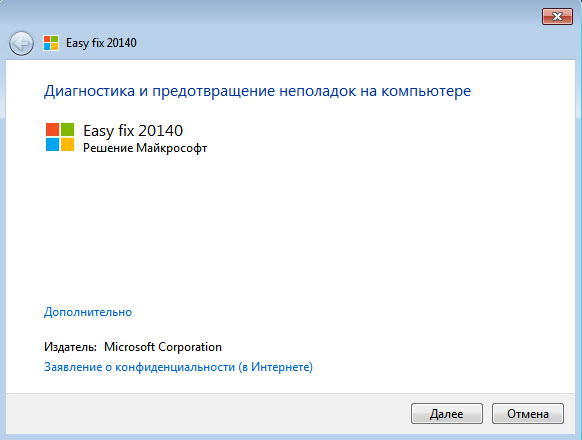
Tada programa atliks pakeitimus ir pasiūlys iš naujo paleisti kompiuterį.
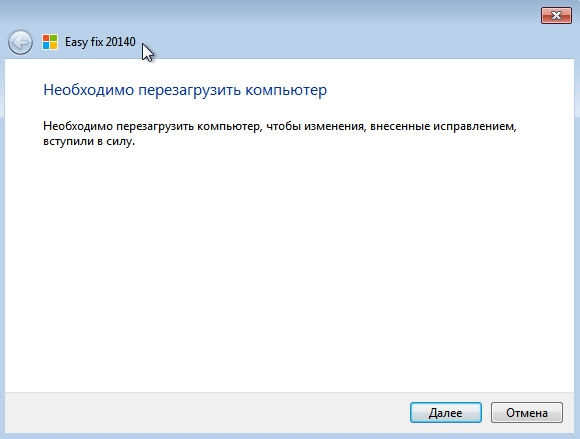
Uždarykite naudingumo langą ir paleiskite kompiuterį iš naujo.
Jei straipsnyje yra klausimų, paklauskite komentaruose.

